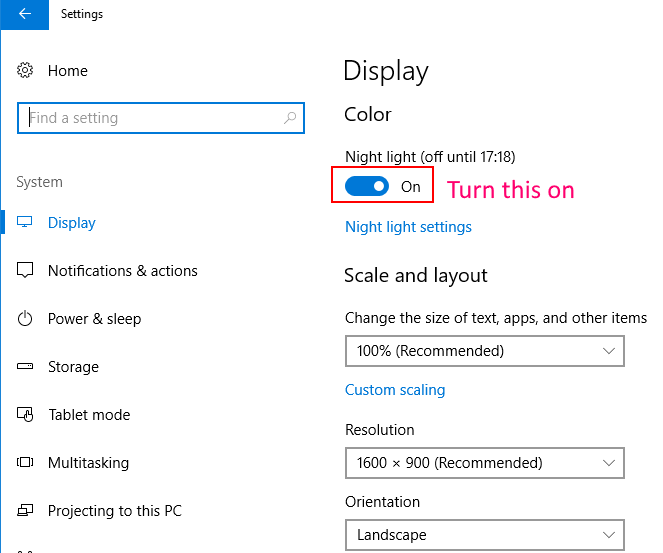עדכוני Windows חשובים למערכת. הם דוחפים עדכוני אבטחה (קוראים תיקונים לבעיות האבטחה האחרונות) ומעדכנים תכונות אחרות של המערכת. אם עדכון Windows מפסיק לעבוד, מדובר בבעיה שיש לפתור אותה בהקדם האפשרי.
בין השגיאות הרבות הקשורות לעדכוני Windows, אחת הנפוצות היא:
לא ניתן היה לעדכן ל- Windows 10, מצטערים שלא הצלחנו להשלים את העדכון ל- Windows. שיחזרנו את הגרסה הקודמת של Windows למחשב זה.
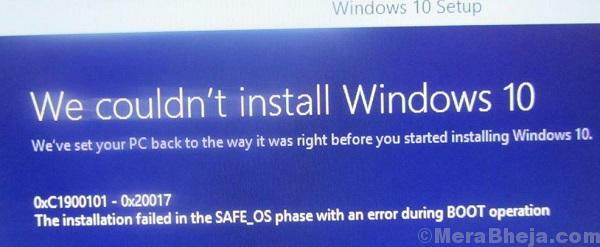
שגיאה זו עשויה להיות קשורה לקודים רבים. כמה מהם הם: 0xC1900101-0x20017, 0xC1900101-0x30018, 0xC1900101-0x3000D, 0xC1900101-0x4000D, 0xC1900101-0x20004, 0xC1900101-0x2000c, או 0xC1900101-0x40017. אתה יכול להשתמש בהם כדי לזהות את השגיאה.
גורם
בהתאם להצהרה, שגיאה זו היא כללית. הוא קבע כי המערכת אינה יכולה לעדכן את עצמה, תהיה הסיבה אשר תהיה. לכן, אנחנו אפילו לא יכולים לחשוב מה הסיבה. לפיכך, נפתור את הבעיה בהתאם אחת אחת עם כל מה שאנחנו יודעים.
הערה: פתרון בעיות זה נכתב בהנחה שהבעיה היא במהלך עדכון Windows והמשתמש מסוגל להיכנס למערכת. במקרה שתקבל את השגיאה במהלך ההתקנה מחדש, ייתכן שתצטרך לשקול להיכנס למערכת במצב בטוח בהתאם למצב. להלן השלבים ל אתחול המערכת במצב בטוח.
נסה את השלבים הבאים ברצף כדי לפתור את הבעיה:
פתרון 1] הפעל מחדש את המערכת ונסה לעדכן מחדש את המערכת
כמה שזה נשמע קל, לפעמים המערכת לא מצליחה לבצע את העדכון. פשוט הפעל מחדש את המערכת ובדוק אם היא עובדת.
פתרון 2] בדוק אם ה- RAM עמוס יתר על המידה
עדכון Windows הוא יישום רקע. זה בדרך כלל נרתע כאשר כאשר תוכניות אינטנסיביות פועלות בחזית. בדוק עד כמה המערכת טעונה.
1] לחץ CTRL + ALT + DEL לפתיחת חלון אפשרות האבטחה ובחירה מְשִׁימָהמנהל מהרשימה.
2] בדוק אם השימוש בדיסק יורה בתדירות גבוהה עד 100%. אם כן, המערכת מכבידה על משימות, היא עשויה להגביל באופן זמני את עדכון Windows.
נסה לסגור כמה תוכניות ונסה שוב.
פתרון 3] הפעל את פותר הבעיות של Windows עדכונים
זהו אכן שלב המאסטר במדריך. זה יעזור לבודד את כל הבעיות הגנריות שמונעות עדכון של Windows.
1] לחץ על כפתור התחל ואז על הסמל דמוי הילוך כדי לפתוח את חלון ההגדרות.
2] עבור אל עדכון ואבטחה ואז הכרטיסייה פתרון בעיות.
3] בחר בפותר הבעיות של עדכוני Windows והפעל אותו.
פתרון 4] השתמש בפותר הבעיות המקוון של מיקרוסופט
מלבד פותר הבעיות המובנה אשר בודק אם קיימות בעיות נפוצות, מיקרוסופט סיפקה למשתמשים פותר בעיות מקוון לתיקון בעיות קריטיות. ניתן להוריד את פותר הבעיות המקוון של מיקרוסופט לעדכוני Windows פה.
פתרון 5] בדוק אם קיימים בעיות בהתקני צד שלישי המחוברים למערכת
נתק את כל מכשירי צד שלישי המחוברים למערכת, כמו מקלדת, עכבר וכו '. אם זה עובד, היינו יודעים שהבעיה היא בחומרה ספציפית של צד שלישי. יכולנו להתחיל לחבר מחדש את החלקים בזה אחר זה כדי לבדוק מי מהם בדיוק מטריד.
אנו יכולים גם לעדכן את מנהלי ההתקנים עבור החומרה של צד שלישי. חבר את החומרה המטרידה לאחר ש- Windows שלך עבר עדכונים ועדכן את מנהלי ההתקן שלה בהתאם לתהליך שהוזכר פה.
הסיבה לכך שחומרת צד שלישי יכולה להיות בעיה יש סיבה. כשאנחנו בדרך כלל מעדכנים את Windows, הוא מעדכן את כל החומרה המחוברת, אך מנהלי ההתקנים של חומרת צד ג 'שלא מחוברים לא יעודכנו. כאשר אנו מחברים את החומרה מאוחר יותר, Windows מתבלבל ועוצר את כל התהליך.
פתרון 6] השבת את תוכנת האנטי-וירוס
לעיתים, תוכניות אנטי-וירוס מפריעות לתהליכים פנימיים. אנו יכולים להשבית זמנית את התוכנה ולבדוק אם היא עוזרת.
פתרון 7] הפעל את הפקודה CHKDSK
הפקודה CHKDSK מסייעת בזיהוי מגזרים רעים בדיסק הקשיח ובפתרון בעיות.
1] הקלד שורת פקודה בסרגל החיפוש של Windows. לחץ לחיצה ימנית על הסמל ובחר הפעל כמנהל.
2] הקלד את הפקודה הבאה ולחץ על Enter כדי לבצע אותה:
chkdsk / f C:
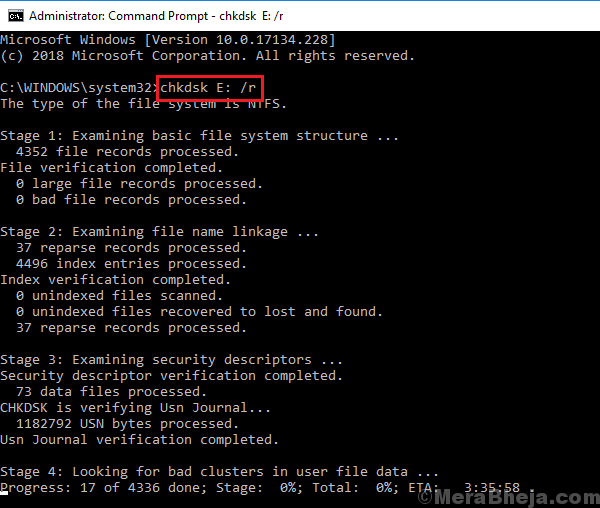
3] איתחול המערכת.
מקווה שזה עוזר!